Како направити севертер из рутера
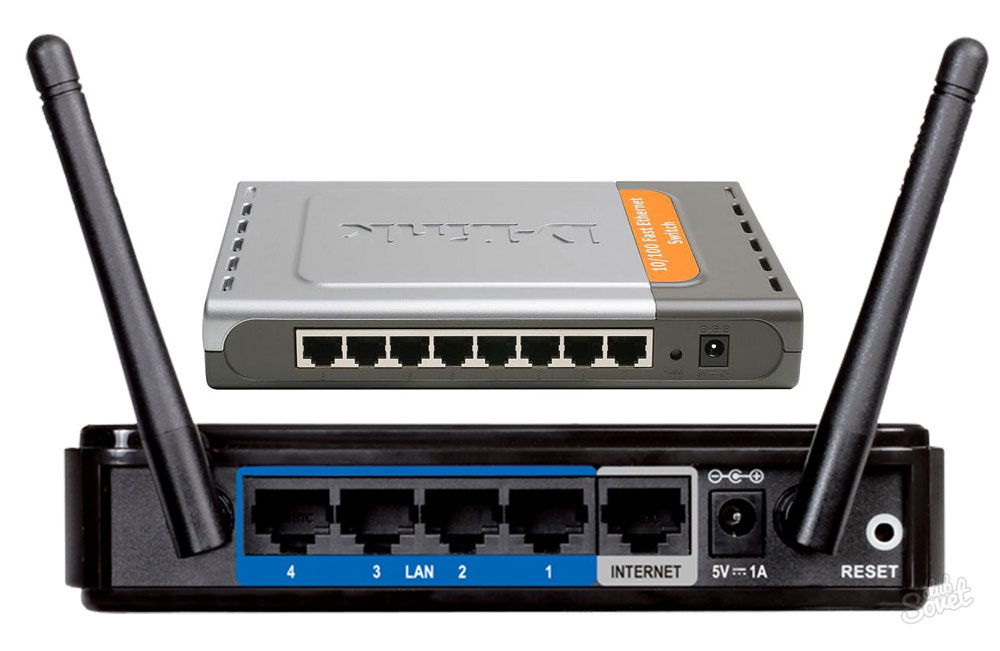
- 4006
- 752
- Doug Smitham
Ако вам није потребан рутер, као у интернет диригентији, онда га можете управљати као једноставну дуксерицу. Дукс, или концентратор користи се за повезивање свих рачунара у једну заједничку локалну мрежу. Говорећи на једноставном језику, ово је врста "Тее" за комбиновање свих електронских рачунара. Предност дуксери је брзина преношења информација о сваком порту - 100 МБ / с. Обично је уређај опремљен концентратором са четири пошиљка. Дакле, сазнајмо како да поставимо рутер као дукс да би се створила локална веза уређаја.
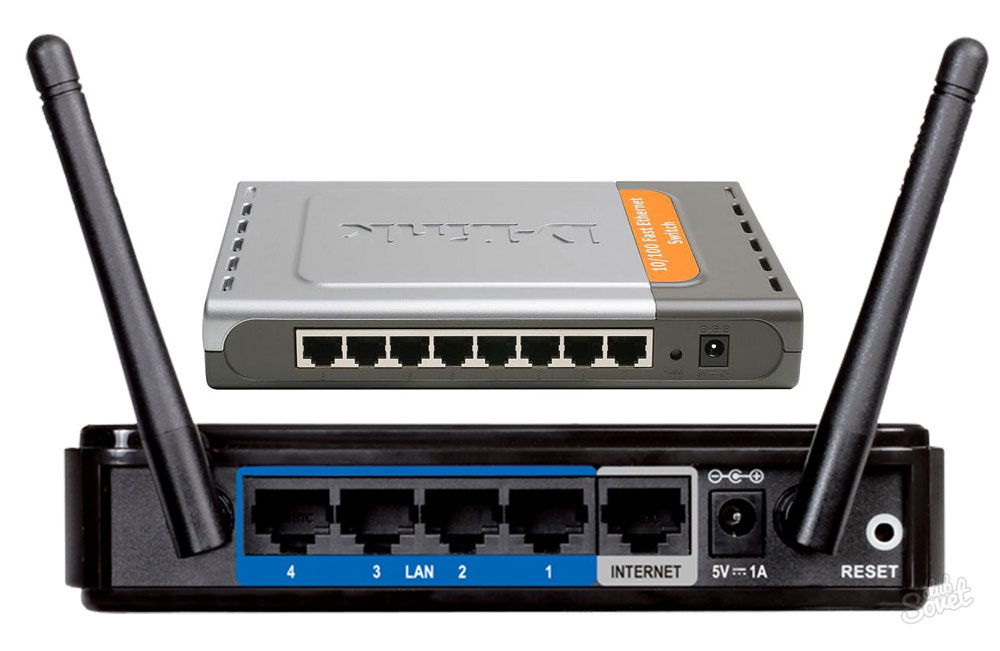
Постоје ситуације када требате хитно организовати мрежу и при руци је само рутер.
- Укључени у рутер, упутства за постављање постављених. Морате га пронаћи, али ако сте га изгубили, требало би да погледате задњи део уређаја, унесите број у прозору претраживача и преузмите предложене уобичајене уобичајене за даљи рад.
- Отворите приручник за употребу рутера и пронађите поглавље о томе како ићи у Интернет систем и подешавања.
- Повежите рачунар на овај апарат користећи уплетени пар - пребацивање кабла. Упркос томе да ли је створена бежична мрежа или не, мрежна жица мора бити одлагана у овој ситуацији, јер након постављања Интернет диригента као дуксерицу, бежична мрежа ће нестати.
- Отворите прозор веб лица и уђите у циљну линију ИП адресе рутера. Ова адреса можете пронаћи у упутствима. Ако имате потешкоћа са његовом откривањем, користите стандардне адресе: 168.0.1 или 192.168.1.1. У најређим случајевима, ИП адреса се може разликовати и да бисте га добили, морате да отворите наредбу "Екецуте" притиском на комбинацију "Вин и Р". Затим уђите у наредбу "ЦМД" у прозор и напишите "Ипцонфиг" у наредној командној линији. У колони "Главни гатеваи" видећете жељену адресу.
- У отворен веб интерфејс унесите пријаву и лозинку. Обично ова реч Админ, прописана у оба поља у малим латиничним словима (то је такође назначено у лидерству). Након уноса података, прећи ћете на страницу државе Интернет предајника.
- За почетак, изаберите мрежу и локалне мреже у менију и промените ИП адресу рутера тако да не ствара проблеме за вашу главну интернетску везу. На пример, ваша адреса 192.168.1.1, затим да бисте рутер пребацили у концентратор, унесите 192.168.1.3.
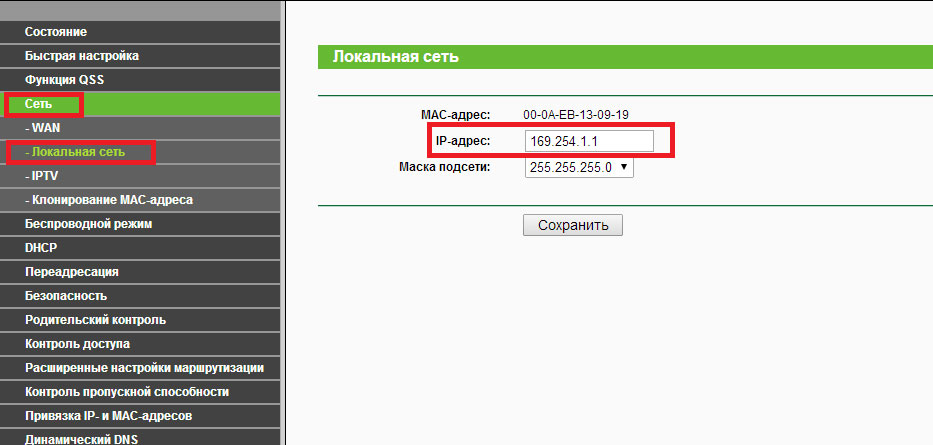
- Сада идите на картицу "ДХЦП" МЕНУ и изаберите "Искључивање". Наведени сервер пружа ИП адресу за ваш рачунар. Сада нећете требати ову функцију.
- Следећи корак је искључивање ДНС сервера. У менију изаберите ставку "Динамиц ДНС" и уклоните адресу провајдера сервиса.
- Ако рутер има функцију Ватрени зид, Тада би такође требало да буде искључено. У зависности од модела вашег уређаја, ова операција може изгледати другачије. Детаљна упутства за искључивање фиревалл-а представљена је у ручном приручнику.
- Ако мени веб интерфејса има картицу "Режим рада", уђите у њега и одаберите наредбу "Користи прекидач" као капија или дуксерицу. Нису сви уређаји назначене функције.
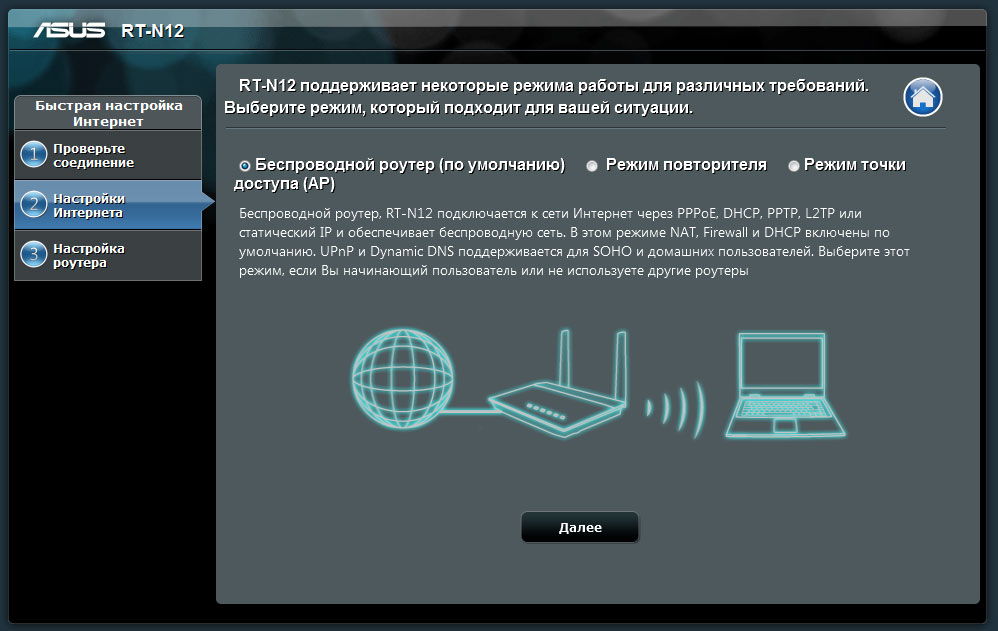
- Очистите листу преусмеравања портова. Ако постоји такав предмет у комуникацијским подешавањима, а затим конфигуришите бежичну мрежу рутера као приступне тачке.
- На крају, сачувајте све промене и поново покрените уређај да бисте користили сва подешавања.
Сада ваш рутер ради искључиво као концентратор и можете сигурно да конфигуришете са њом локалном везом за ПЦ.
- « Правилно преузимање и уградња апликација на Виндовс телефону
- Како инсталирати управљачки програм за Ви-Фи на лаптопу »

